不少的用戶們將自己的電腦更新了系統後相對自己的電腦進行一些設置,例如:調整遊標閃爍速度,但是也有不少的用戶們不清楚要怎麼調整遊標閃爍速度?使用者可以直接的找到控制面板下的鍵盤來進行操作就可以了。下面就讓本站來為使用者來仔細的介紹一下Win11調整遊標閃爍速度的方法吧。
Win11調整遊標閃爍速度的方法
1、首先,點選開始功能表。
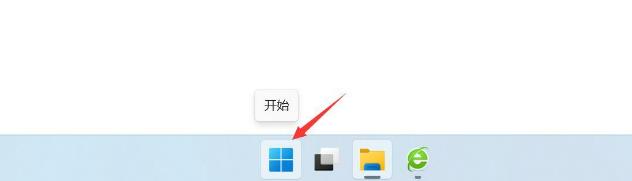
2、然後,點選面板上的搜尋列。
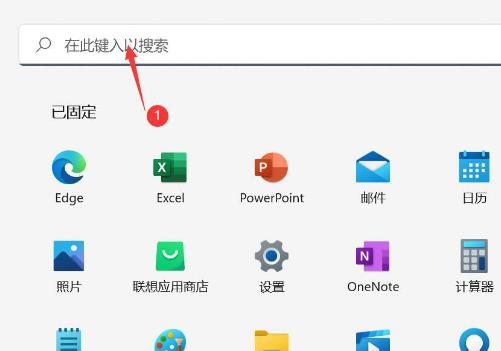
3、彈出控制面板,點選開啟。
4、點選鍵盤。
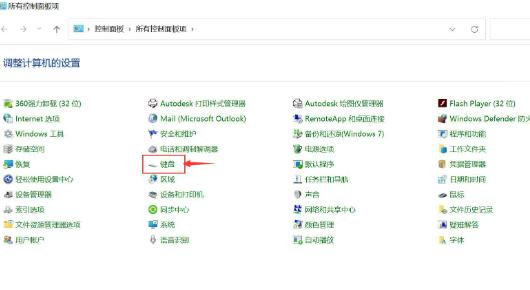
5、彈出鍵盤屬性,設定遊標閃爍速度。點選確定即可。
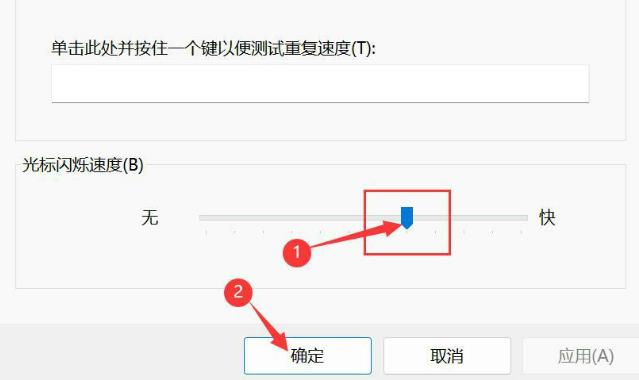
以上是Win11怎麼調整遊標閃爍速度? Win11調整遊標閃爍速度的方法的詳細內容。更多資訊請關注PHP中文網其他相關文章!




